¿Qué diferencias existen entre InZennio Z41 y Z41 Pro/Lite?
Z41 Pro/Lite son los nuevos modelos que reemplazan en nuestro catálogo a InZennio Z41. Estéticamente, estos 3 dispositivos son iguales (exceptuando que estos nuevos dispositivos tienen entradas analógico digitales), aunque desde la versión 2.2, Z41 Pro/Lite cuentan con importantes mejoras como la posibilidad de configurar 12 páginas, calendario de festivos, monitorización de agua y gas, Indicadores de 4 Bytes, nuevo control especifico de velocidad de ventilación, historial de errores, regulación de iluminación en controles RGB y RGBW... Para más información, consulta el manual de Z41 Pro y Z41 Lite.
Z41 Pro cuenta además con la posibilidad de control desde Smartphone y tablet con la aplicación Z41 Remote (para iOS y Android), al igual que este control estaba implementado en InZennio Z41. Es necesaria la asignación de una IP dinámica para la conexión de ambos dispositivos a la red IP.
El programa de aplicación disponible en la web sólo es válido para ETS4 y ETS5, ¿existe alguna versión compatible con ETS3?
No, el programa de aplicación de la pantalla Z41 sólo es compatible con ETS4 y ETS5 y no se desarrollará ninguna versión compatible con ETS3.
No puedo importar el programa de aplicación de la pantalla Z41, el ETS4 muestra un error indicando que la versión del “Esquema” no es válido, ¿qué puedo hacer?
Para poder utilizar el programa de aplicación de la Z41 es necesario tener actualizado el software ETS4 con una versión de “Esquema” 1.1 o superior. Puede consultar esta información desde la pantalla principal del ETS4, en el apartado Visión General. La información de la versión aparece en la esquina superior derecha.
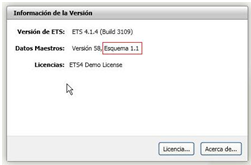
¿Puedo instalar la pantalla Z41 en horizontal?
Sí, se puede instalar tanto en vertical como horizontal a partir de la versión 2.3 de Z41 Pro/Lite y 1.1 de Z41 COM. InZennio Z41 solo puede instalarse en vertical
¿Puedo utilizar la tensión de bus (29VDC) como alimentación adicional de la pantalla?
No, la tensión de alimentación del bus no es una señal limpia ya que está modulada por los datos, y esta señal puede causar un funcionamiento incorrecto de la pantalla.
La alimentación KNX y la proporcionada por la fuente externa se encuentran optoaisladas, para evitar posibles interferencias con el bus KNX.
¿Necesito una fuente de alimentación KNX adicional para alimentar las pantallas Z41?
No, la fuente de alimentación auxiliar no tiene porqué ser una fuente KNX, basta con utilizar una fuente de alimentación 12-29V DC o la salida auxiliar de que disponen algunas fuentes de alimentación KNX.
¿Cuál es el consumo total de la pantalla Z41?
El consumo de la pantalla Z41 se divide de la siguiente manera:
- Bus KNX: 6 mA
- Alimentación externa: el consumo máximo en el arranque es de 160 mA (con 12 V), 76 mA (con 24 V) ó 64 mA (con 29 V), aunque en situación de reposo, su consumo se reduce aproximadamente a la mitad de esta cifra.
Esto se puede comprobar en la Hoja Técnica de Z41
¿Qué es el firmware de la pantalla Z41?, y ¿cómo puedo actualizarlo?
Denominamos firmware al software base precargado en el dispositivo que se encarga de la visualización de todos los elementos en la pantalla. El firmware es independiente del programa de aplicación, pero ambos deben ser compatibles para que la pantalla funcione correctamente.
La actualización del firmware no se puede realizar mediante el ETS como el programa de aplicación, sino que requiere llevar a cabo un proceso diferente. Esta actualización ha de realizarse a través del puerto miniUSB o el puerto Ethernet:
- Por USB, utilizando el cable adaptador de actualización de firmware conectado al puerto mini-USB en la parte posterior de la pantalla y conectando en el extremo de este una memoria USB en cuyo directorio raíz se ha copiado la versión de firmware (archivo .PAK) que se desea actualizar.
- Por Ethernet, descargando la aplicación Z41 Update y conectando la pantalla a la misma red que el PC. Z41 Lite no se puede actualizar de esta forma
Ambos procedimientos se encuentran explicados paso por paso en el manual de actualización de firmware
¿Qué se debe actualizar primero, el firmware o el software?
Aunque puede realizarse en el orden que se quiera, desde Zennio recomendamos actualizar primero el firmware y después el programa de aplicación.
La pantalla permanece en azul con el mensaje “Error software” ¿Qué está ocurriendo?
Cuando aparece la pantalla de incompatibilidad de software, se debe a una incorrecta correspondencia Software-Firmware. Debe haber una correspondencia entre la versión de software X.Y con Firmware X.Y.Z. Los valores X.Y deben coincidir para una correcta compatibilidad Software-Firmware
¿Para qué sirve la entrada Ethernet?
El puerto Ethernet incluido en la pantalla InZennio Z41 puede utilizarse para actualizar su firmware, y para el control remoto vía IP de la pantalla desde dispositivos como smartphones o tabletas.
¿Cómo puedo conocer la MAC de Z41?
Puedes conocer la MAC de tu pantalla de Z41 cuando ésta se encuentra en el proceso de actualización de firmware.
También se puede conocer ejecutando el comando “arp-a” en el intérprete de comandos (cmd) de un PC conectado a la misma red.
¿Si hay un corte de corriente tengo que volver a configurar la fecha y la hora?
No, gracias a la pila de botón incorporada en la Z41, la pantalla permite conservar los datos de fecha y hora tras un corte de tensión.
¿Cuándo se envían la hora y la fecha de la pantalla sobre el BUS?
La pantalla Z41 envía su hora y su fecha sobre el BUS únicamente cuando se ajustan estas opciones, y más concretamente cuando se toca la tecla “SET” al final de la parametrización manual. Esta característica permite sincronizar la hora y la fecha del resto de pantallas existentes en la instalación con sólo crear dos direcciones de grupo “Fecha” y “Hora” y unirlas con los objetos de comunicación adecuados del resto de pantallas a sincronizar; de este modo al ajustar la hora y la fecha en una de las pantallas “master”, el resto de pantallas se sincronizarán con ésta.
Cuando tengo varias pantallas Z41 en una misma instalación ¿Cómo debo de configurar el envío de fecha y hora?
Es necesario que sólo exista una pantalla en la instalación que realice el envío de fecha y hora al bus, deshabilitando en el resto el parámetro de “Envío periódico de fecha y hora” que se encuentra en CONFIGURACIÓN PRINCIPAL / General.
¿Qué caracteres puede mostrar la pantalla Z41?
Z41 puede mostrar los siguientes caracteres;
- Latinos
- Griegos
- Cirílicos
- Árabes
- Hebreos
- Chinos
- Japoneses.
¿Es posible deshabilitar la temperatura y hora mostradas en la cabecera de la pantalla?
En efecto, es posible deshabilitar cualquiera de estas informaciones de forma independiente mediante parámetro en la configuración GENERAL.
¿Puedo visualizar una temperatura diferente del sensor interno en la cabecera de la pantalla?
Si, es posible habilitando esta opción mediante parámetro en la configuración GENERAL.
¿Cómo puedo visualizar los valores recibidos en un indicador a lo largo del tiempo?
Es posible guardar un histórico de los valores recibidos en indicadores de 1 o 2 bytes sin más que habilitar esta opción mediante el parámetro “Save Log?”. Posteriormente, mediante una pulsación en dicho indicador, se abrirá una ventana que mostrará gráficamente el histórico de valores de dicho indicador.
He configurado un control para la visualización de consumos energéticos y no me aparecen los objetos de consumo para enlazarlos con mi medidor de energía. Sólo me aparecen los objetos de “Monitor de Energía: actualizar” y “Monitor de Energía: reiniciar”, ¿qué ocurre?
Para utilizar el control de visualización de consumos energéticos en Z41 Pro/Lite 1.1, es necesario habilitar los canales de monitorización de energía en la pestaña “Objetos de Monitor de Energía” que se encuentra en la sección CONFIGURACIÓN PRINCIPAL. Para cada canal habilitado se crearán 4 nuevos objetos: “Potencia”, “Energía”, “CO2” y “Estimación del Coste”.
En caso de emplear una versión superior a la 1.1 de Z41 Pro/Lite, no es necesario habilitar estos canales. En la configuración de propio botón, ya se habilitan estas opciones
Tengo una casilla con un control de 2 botones y el valor que envía cada botón no es el correspondiente a su icono, ¿qué ocurre?
A la hora de configurar el control hay que tener en cuenta que el parámetro de selección de icono no asigna funcionalidad al botón, el icono es independiente del valor enviado. Todos los controles disponen de un parámetro de “Acción” que permitirá intercambiar el valor enviado entre los botones izquierdo y derecho.
¿Por qué cuando reproduzco la Escena nº X el monitor de grupos siempre me muestra un valor con un número menor X-1?
Esto es debido a la particular estructura que tiene el DPT (Datapoint Type) de Control de escenas. Para más información, consultar el Proyecto Ejemplo de Escenas
¿Cuántas direcciones de grupo necesito crear para trabajar con las Escenas?
Sólo es necesaria una única dirección de grupo para trabajar con las Escenas.
Cada dispositivo implicado en una Escena dispondrá de un Objeto de Comunicación Escenas. Solo será necesario unir en una misma dirección de grupo Escenas todos los objetos de comunicación Escenas de los dispositivos implicados: el del interfaz de usuario (pantalla, pulsador...) que lo envía y el de los actuadores que lo reciben. Para más información consultar el Proyecto Ejemplo de Escenas.
¿Es posible mostrar en la pantalla la escena actual?
Las escenas son eventos y no estados. Al establecer una escena se están estableciendo estados preconfigurados en los dispositivos en los que se ha programado dicha escena, sin embargo éstos pueden ser modificados posteriormente por el usuario, mediante otra escena o de forma manual.
¿Cómo puedo grabar escenas en la pantalla?
Supongamos que un usuario define la “Escena Noche” (programando la pantalla mediante parámetros y direcciones de grupo con el ETS) consistente en:
- Apagar todas las luces de la casa.
- Apagar la calefacción y/o aparatos de A/A.
- Activar el Sistema de Alarma.
Una vez definida esta escena, cada vez que el usuario la reproduzca, estará generando este ambiente.
Imaginemos que ahora queremos:
- Apagar todas las luces de la casa menos 1 (que nos servirá de guía en caso de tener que levantarnos a oscuras).
- Apagar la calefacción y/o aparatos de A/A.
- Activar el Sistema de Alarma.
La manera correcta de proceder en este caso, sería la siguiente:
1. Se reproduce la escena que queremos modificar.
2. Encendemos la luz de la casa que precisamos tener encendida como guía durante la noche.
3. Procedemos a Grabar la Escena en nuestra pantalla mediante una pulsación larga de 3 segundos sobre el mismo botón de reproducción de la Escena original.
ESTE PROCESO SUSTITUYE LA ESCENA ORIGINAL POR LA MODIFICADA
¿Qué dispositivos Zennio disponen de entradas binarias?
Los dispositivos Zennio de esta tabla cuentan con entradas binarias (digitales)
¿Qué diferencias existen entre las entradas parametrizadas como pulsadores y las parametrizadas como sensores/interruptores?
Un pulsador conectado a una entrada consiste en un mecanismo que en condiciones normales mantiene sus contactos abiertos (NA) o cerrados (NC); sólo cierra el contacto (NA) o lo abre (NC) durante el tiempo que es accionado para volver después a su estado normal. Si la entrada se parametriza como pulsador, es capaz de diferenciar entre:
- pulsación corta
- pulsación larga
En el caso de los sensores e interruptores, consisten en mecanismos que en condiciones normales pueden ser tanto de contacto abierto como cerrado y no vuelven automáticamente a su estado anterior como en el caso del pulsador. Si la entrada se parametriza como interruptor, es capaz de diferenciar entre flanco de subida y de bajada:
- Flanco de Bajada -> Paso de Contacto Cerrado a Contacto Abierto
- Flanco de Subida -> Paso de Contacto Abierto a Contacto Cerrado
¿Qué tipo de contactos se pueden conectar sobre las entradas binarias?
Las entradas binarias de los dispositivos Zennio son para contactos libres de potencial. Pueden ser configuradas individualmente y cada una de ellas puede ser conectada a un pulsador convencional o a un interruptor/sensor.
¿Puedo conectar varios pulsadores en paralelo en una misma entrada?
Sí, las entradas son libres de potencial, no hay ningún problema en conectar varios pulsadores en paralelo.
¿Por qué tengo que pulsar dos veces sobre una entrada para que ésta actúe sobre una salida?
Este efecto sucede cuando una misma salida es conmutada desde dos o más entradas diferentes y no se utiliza el objeto de estado de la salida para sincronizar las entradas.
¿Cuál es la longitud máxima permitida para el cableado de las entradas digitales?
El cableado de las entradas digitales puede extenderse hasta un máximo de 30 metros utilizando un cable de sección entre 0,15 mm2 y 1 mm2.
Tengo varias escenas programadas para enviarse a la misma hora y sólo se envía una, ¿por qué?
Dado que el objeto de escenas es único para toda la pantalla, sólo es posible enviar una escena cada vez, más exactamente, se enviará aquella configurada en último lugar en la última página. Para evitar este efecto se puede desplazar en el tiempo el envío de las escenas.
¿Cómo puedo hacer la programación horaria de la climatización?
1. Configurar una casilla de Z41 como "Cronotermostato" (Visualización: Otro --> Función: cronotermostato)
2. Se generarán 3 objetos de grupo:
- [Px][By] Cronotermostato: habilitación - Enlazar con un objeto binario para habilitarlo/deshabilitarlo
- [Px][By] Cronotermostato: temperatura - Se debe enlazar con el objeto de consigna del termostato
- [Px][By] Cronotermostato: on/off - Se debe enlazar con el objeto de on/off del termostato
Nota: no es obligatorio enlazar estos 3 objetos si no se quiere controlar alguna de estas funciones mediante el cronotermostato
3. En la casilla correspondiente de Z41, establecer la hora y consigna a la cual se desea establecer la climatización
¿Cuál es la diferencia entre los detectores de movimiento P (ZN1IO-DETEC-P) y X (ZN1IO-DETEC-X)?
La única diferencia consiste en que el detector de movimiento P dispone de sensor de luminosidad integrado por lo que permite condicionar la detección en función del nivel de luminosidad del ambiente. El detector de movimiento X no dispone de sensor de luminosidad.
¿Puedo conectar un detector de movimiento diferente a los DETEC-P/X en un dispositivo con entradas configuradas como sensor de movimiento?
Los dispositivos Zennio con entradas configurables como sensor de movimiento están diseñados para trabajar junto a los detectores de movimiento de Zennio DETEC-P y DETEC-X
No podemos garantizar el correcto funcionamiento de un detector de movimiento diferente conectado a una entrada configurada como sensor de movimiento, por lo que de utilizar un sensor de movimiento diferente, debe de configurarse la entrada como entrada binaria, siempre y cuando el sensor de movimiento que se vaya a conectar envíe la detección con contacto libre de potencial.
¿Cuales son los dispositivos de Zennio sobre los que puedo conectar el sensor de movimento?
El sensor de movimiento puede conectarse a los productos con entradas analógico digitales. Si tienes un producto y no sabes si puedes conectar un detector de movimiento, consulta la siguiente tabla
En la sección herramientas de cada producto con entradas analógico-digitales, encontrarás el manual del detector de movimiento.
¿Cómo sé en qué posición tengo que colocar el microinterruptor (Type A/B)?
Dependiendo del dispositivo al que se conecte, el microinterruptor del sensor de movimiento se deberá situar en la posición A o B. Para ello se debe consultar la hoja técnica del dispositivo con entradas al cual se va a conectar el sensor de movimiento.
¿Cuantos sensores puedo conectar sobre una misma entrada?
Sobre una misma entrada de tipo sensor de movimiento pueden conectarse hasta un máximo de dos sensores en paralelo, siempre y cuando uno de los dos tenga desactivada la opción del sensor de luminosidad; esto se logra con ayuda del micro-interruptor que se encuentra en la parte trasera del dispositivo. Para más información, consultar la Hoja Técnica del Sensor de Movimiento.
¿Necesito alimentación externa para el sensor?
No, solamente es necesario conectarlo a las entradas de los dispositivos que permiten su control.
¿Cuál es el area de detección cubierta por un sensor de movimiento Zennio?
Esta característica depende fundamentalemente de la ubicación del dispositivo.
En particular para un detector ubicado en el techo de una estancia, el area de detección puede duplicarse si se duplica la altura a la que éste es colocado. Para más información, consultar la Hoja Técnica del Sensor de Movimiento.
¿Cómo puedo instalar el sensor de movimiento aprovechando al máximo toda su funcionalidad?
En la sección del Sensor de movimiento puedes descargar una Nota técnica de Instalación que incluye consejos para escoger el lugar adecuado para el mismo.
¿Cómo se envía el valor de luminosidad captado por el sensor al BUS? (Sólo ZN1IO-DETEC-P)
El sensor de luminosidad envía al BUS un nivel de luminosidad comprendido en el rango [1.....100] a través de un objeto de comunicación de 1 byte. En ningún caso se trata de un objeto de 2 bytes que contiene el valor en LUXES de la medida.
¿Se puede anular el destello del LED cada vez que hay una detección?
Sí, con ayuda del microinterruptor que se encuentra en la parte trasera del dispositivo.
¿Cuál es la longitud máxima permitida para el cableado de las entradas analógicas?
El cableado de las entradas analógicas puede extenderse hasta un máximo de 30 metros utilizando un cable de sección entre 0,15 mm2 y 1 mm2.
El sensor de luminosidad no mide correctamente. (Sólo ZN1IO-DETEC-P)
Compruebe si el microinterruptor número 2 está colocado en la posición correcta. Encontrará esta información en la hoja técnica del dispositivo al que está conectado.
¿Se puede realizar una simulación de presencia con la pantalla Z41?
Z41 no dispone de esta simulación. Sin embargo, las temporizaciones diarias y semanales permiten simular un control de este tipo. Asimismo, gracias a la opción de control remoto se pueden activar o desactivar los circuitos manualmente en cualquier momento y lugar.
¿Qué dispositivos Zennio disponen de entradas que permiten sonda de temperatura?
Las sondas de temperatura pueden conectarse a los dispositivos con entradas analógico digitales. Para conocer si tu dispositivo dispone de entradas analógico/digitales, entra en su página de producto y descarga la hoja técnica.
Además puedes consultar todos los dispositivos Zennio con entradas analógico digitales en la siguiente tabla
¿Cuál es la longitud máxima de cableado para las sondas de temperatura?
La longitud del cable de la sonda proporcionado por Zennio es de 1.5 metros, sin embargo, éste se puede alargar mediante un cable de características similares hasta una longitud máxima de 30 metros.
¿Cuál es el valor de resistencia de la sonda a 25 °C?
La resistencia de la sonda a 25°C es de 6,8 kΩ
¿Cuales son los rangos válidos de medida para las sondas de temperatura?
Los rangos de medición de temperatura de las sondas son los siguientes:
- Sonda epoxi: [-30ºC........+90ºC]
- Sonda acero: [-30ºC........+125ºC]
¿Qué sonda de temperatura es adecuada para mi instalación?
Depende tanto del rango de temperatura deseado como del lugar donde la sonda va a ser ubicada.
Así, tal y como se describe en la cuestión anterior, las sondas de acero tienen un rango más amplio de medida y están preparadas para trabajar en ambientes más extremos que las sondas epoxi.
¿Cuál es la precisión de la sonda de temperatura al emplearla en QUAD?
Su precisión es de +/- 0,05 °C
¿Se pueden utilizar sondas de temperatura que no son de Zennio?
Los dispositivos Zennio han sido diseñados para funcionar según las características de nuestras sondas de temperatura. Unicamente podemos garantizar el correcto funcionamiento del dispositivo con ellas.
Excepcionalmente, con RailQUAD y QUAD Plus (a partir de las versiones 1.1 de ambos dispositivos) se pueden emplear otras sondas de tipo NTC, ya que es posible configurar la curva característica de la sonda en este programa de aplicación
¿Cómo puedo instalar una sonda de temperatura en una tubería estrecha de plástico?
Usa una pieza en forma de T, aprovecha la nueva salida para instalar una vaina y ya podrás colocar en su interior nuestra sonda de temperatura de acero ZN1AC-NTC68S.
¿Cómo puedo ocultar la sonda de temperatura de ambiente en la pared?
Instala una caja de mecanismos convencional y utiliza una tapa para salida de cables. Coloca la sonda de forma que sólo asome ligeramente el extremo de medición. En este caso te recomendamos usar nuestras sondas de resina epoxi ZN1AC-NTC68E y ZN1AC-NTC68F.
Por otra parte, para esta finalidad se ha diseñado SQ-AmbienT, una sonda de temperatura instalada en un acesorio de la familia Square que aporta una estética minimalista a la instalación
¿Qué es la monitorización cíclica de las alarmas técnicas?
Esta función permite la monitorización de un sistema de alarma crítico (por ejemplo, un sensor de gas) para comprobar que éste funciona correctamente.
La función en este caso, espera la recepción de un valor que confirma que el sistema está funcionando correctamente. Si después de un tiempo específico parametrizable en el ETS, este valor no es recibido por la función, la alarma se dispara advirtiendo de un posible problema en el dispositivo monitorizado.
Estructura del Objeto de Comunicación de MODO de funcionamiento de Clima en la Pantalla Z41
Este Objeto de Comunicación (DPT_HVACContrMode_20.105) sigue el estándar KNX y su estructura es la siguiente:
0 = AUTO
1 = CALOR
3 = FRÍO
9 = VENTILACIÓN
14 = SECO
Actualmente esta estructura de DPT se encuentra implementada en todos los dispositivos de Zennio. De este modo, todos los dispositivos pueden ser integrados conjuntamente en una instalación ya que la estructura de los Objetos de Comunicación de ambos es idéntica.
Para más información, contacte con el Departamento Técnico de Zennio.
¿Para qué sirve el control de Modos Especiales en Z41?
Sirve para establecer consignas pre-configuradas en el termostato. Para más información sobre su funcionamiento consulte el manual del Termostato “Building”.
El actual Código Técnico de la Edificación limita la Temperatura de consigna de los aparatos de Aire Acondicionado y Calefacción en los edificios públicos, ¿puedo restringir la Tª de consigna que se envía desde la página de Clima?
Los controles de temperatura de la Z41 permiten restringir el rango de consignas permitidas.
El sensor de temperatura interno de la Z41 marca una temperatura más alta de la real, ¿a qué puede deberse?
La pantalla Z41 se calienta durante la programación del dispositivo, de forma que la temperatura real se falsea en ese periodo de tiempo para volver a medir la temperatura real una vez regresa al estado de reposo.
Por otro lado, alimentar la Z41 con una tensión u otra puede provocar variaciones en la medición de temperatura; no obstante, la pantalla se calibra automáticamente mediante la correcta selección del parámetro de tensión de alimentación.
Adicionalmente el sensor interno de temperatura puede calibrarse de forma manual desde su configuración ETS o desde una casilla específica en la página de configuración.
¿Es posible enviar periódicamente al BUS la temperatura medida por el sensor interno de la pantalla?
Sí, dentro de los parámetros de la pantalla, es posible escoger un periodo de envió cíclico de la temperatura medida por el sensor interno con un rango comprendido entre 10 y 1000 s.
¿Para qué sirve el objeto de bienvenida?
El objeto de bienvenida sirve para enviar al bus un valor binario o lanzar una escena, la primera vez que la pantalla es pulsada una vez transcurrido un tiempo configurable de inactividad. Este objeto puede ser muy útil para encender una luz de cortesía o lanzar una escena de bienvenida.
¿Para qué sirve el bloqueo?
El objeto de bloqueo permite habilitar o deshabilitar el panel táctil de la Z41, de tal forma que si la pantalla se encuentra bloqueada, ignorará cualquier pulsación que se realice sobre ella hasta que se desbloquee. Este objeto puede resultar muy útil para deshabilitar pantallas instaladas en zonas públicas.
¿Dispone la Z41 PRO de mando de infrarrojos para control remoto?
No, pero es posible utilizar el puerto Ethernet incorporado en la Z41 PRO para realizar el control remoto vía IP de la pantalla desde dispositivos como smartphones, tabletas, ordenadores personales, etc.
¿Puedo controlar mi Z41 PRO desde mi smartphone o tablet?
Sí, es posible controlar tu Z41 PRO desde un smartphone o tablet con Android o iOS.
¿Puedo recibir alertas de Z41 PRO en mi teléfono móvil o tablet?
Las notificaciones push en tu Smartphone están disponibles en la pantalla Z41 PRO
Recibirás una alerta en tu Smartphone o Tablet en forma de notificación push siempre que ocurra un evento de alarma en tu instalación:
- Activación de alarma
- Confirmación de alarma
- Desactivación de alarma
Para recibir estas alertas sólo tienes que tener emparejada Z41 PRO con tu dispositivo móvil o Tablet, actualizar la aplicación Z41 PRO Remote a la última versión y tener acceso a internet.
¿Puede Z41 PRO realizar las funciones de pasarela IP-KNX?
No, es necesario utilizar un KNX-IP Interface o KNX-IP Router . La conexión IP de Z41 PRO es para el control remoto desde cualquier dispositivo equipado con Android o iOS o para la actualización del firmware de la pantalla.
¿Cómo puedo controlar de forma remota Z41 PRO con mi Smartphone o Tablet?
Para realizar el control remoto debes tener en cuenta los siguientes puntos:
- Activar la opción de control remoto en el programa de aplicación de Z41 PRO:
- Activar en: CONFIGURACIÓN PRINCIPAL / Ethernet / Control remoto a través de Internet.
- Activar en: PÁGINA DE CONFIGURACIÓN / Configuración / Emparejamiento de Dispositivos.
- Descargar la aplicación Z41 PRO Remote a tu Tablet o Smartphone (Android & iOS)
- Introducir el código de emparejamiento proporcionado por Z41 PRO en la aplicación Z41 PRO Remote.
- Debes de tener en cuenta que la pantalla debe de encontrarse conectada a la red por medio de un cable Ethernet sin ningún tramo previo inalámbrico.
¿Puedo controlar mi Z41 PRO desde un Smartphone o Tablet conectado a la misma red pero sin salida a Internet?
Sí, a través de una red local (LAN). Tras realizar el emparejamiento estando la Z41 y el Smartphone conectados a Internet, se podrán desconectar de Internet y realizar el control mediante una LAN, a la cual ambos dispositivos deben estar conectados. Nótese que solamente a la hora del emparejamiento se necesitará conexión a Internet de ambos dispositivos. Una vez emparejados, ya no es necesario que estén conectados a Internet, solamente a la red LAN
¿Qué significa modo seguro?
Cuando un dispositivo está en modo seguro el LED de programación parpadea en rojo, lo que significa que su programa de aplicación está detenido.
¿Cómo ponemos un dispositivo en modo seguro?
Podemos poner un dispositivo en modo seguro conectándolo al bus mientras se pulsa el botón de programación. Este proceso está descrito en la hoja técnica del dispositivo.
¿Cómo salir del modo seguro?
Para salir del modo seguro, se debe desconectar el dispositivo del BUS y volverlo a conectar sin pulsar el botón de programación. De esta forma, el LED del botón de programación dejará de parpadear lo cual nos indica que ya no se encuentra en modo seguro.
¿Cómo se realiza una programación en modo seguro?
Cuando se produce alguna incidencia durante la programación, se recomienda hacer una programación en modo seguro para asegurarnos de que la ejecución de un programa de aplicación corrupto en memoria no afecta a esta descarga.
Para realizar una descarga en modo seguro, debes seguir los siguientes pasos:
- Desconecta el dispositivo del Bus KNX.
- Conecta el dispositivo al Bus manteniendo pulsado el botón de programación. El LED de programación comenzará a parpadear, lo que nos indica que se encuentra en modo seguro.
- Una vez en modo seguro, realiza una descarga de aplicación completa.
- Cuando esta descarga finalice, desconecta y vuelve a conectar el dispositivo al Bus.
¿Cuántas entradas y de qué tipo tiene cada dispositivo?
Los dispositivos Zennio tienen dos tipos de entradas:
- Entradas binarias: para conectar pulsadores/interruptores.
- Entradas analógico-digitales: para conectar sensores de movimiento / sondas de temperatura también configurables como entradas binarias.
En la siguiente tabla, se resumen los dispositivos con entradas:
Producto | Entradas Binarias | Entradas Analógico/Digitales |
Z41 Lite | - | 2 |
Z41 Pro | - | 2 |
Z35 | - | 4 |
Roll-ZAS | - | 2 (no configurable como pulsador) |
ZAS | - | 2 |
InZennio Z38i | 4 | - |
InZennio Z38 | 4 | - |
TMD Plus | - | 2 |
TMD | - | 2 |
TMD-Display One | - | 2* |
TMD-Display View | - | 2* |
Square TMD-Display | - | 2* |
Square TMD | - | 2 |
Flat 55 Display | - | 2 |
Flat 55 X1/X2/X4 | - | 2 |
Flat 1/2/4/6 | - | 2 |
Flat Display | - | 2 |
MAXinBOX 66 | - | 6 |
MAXinBOX 66 v2 | - | 6 |
MINiBOX 25 | - | 5 |
MINiBOX 25 v2 | - | 5 |
MINiBOX 45 | - | 5 |
inBOX 24 | - | 4 |
ACTinBOX CLASSIC HYBRID | 4 | Entrada 5: Sonda de temperatura. |
ACTinBOX CLASSIC | 6 | - |
DIMinBOX 2CH | - | 2 |
DIMinBOX DX2 | - | 2 |
Lumento DX4 | - | 6 (no configurables como sonda) |
MAXinBOX FC 0-10 V FAN | - | 4 |
MAXinBOX FC 0-10V VALVE | - | 4 |
MAXinBOX Hospitality | - | 6 |
QUAD | - | 4 |
RailQUAD | - | 8 |
BIN 2X | 2 | - |
BIN 4X/44 | 4 | - |
*Entradas no compatibles con la funcionalidad de sensor de luminosidad

 Español
Español
 English
English
 Français
Français
 Deutsch
Deutsch


